新榜词云词频分析工具使用教程.docx
《新榜词云词频分析工具使用教程.docx》由会员分享,可在线阅读,更多相关《新榜词云词频分析工具使用教程.docx(8页珍藏版)》请在冰豆网上搜索。
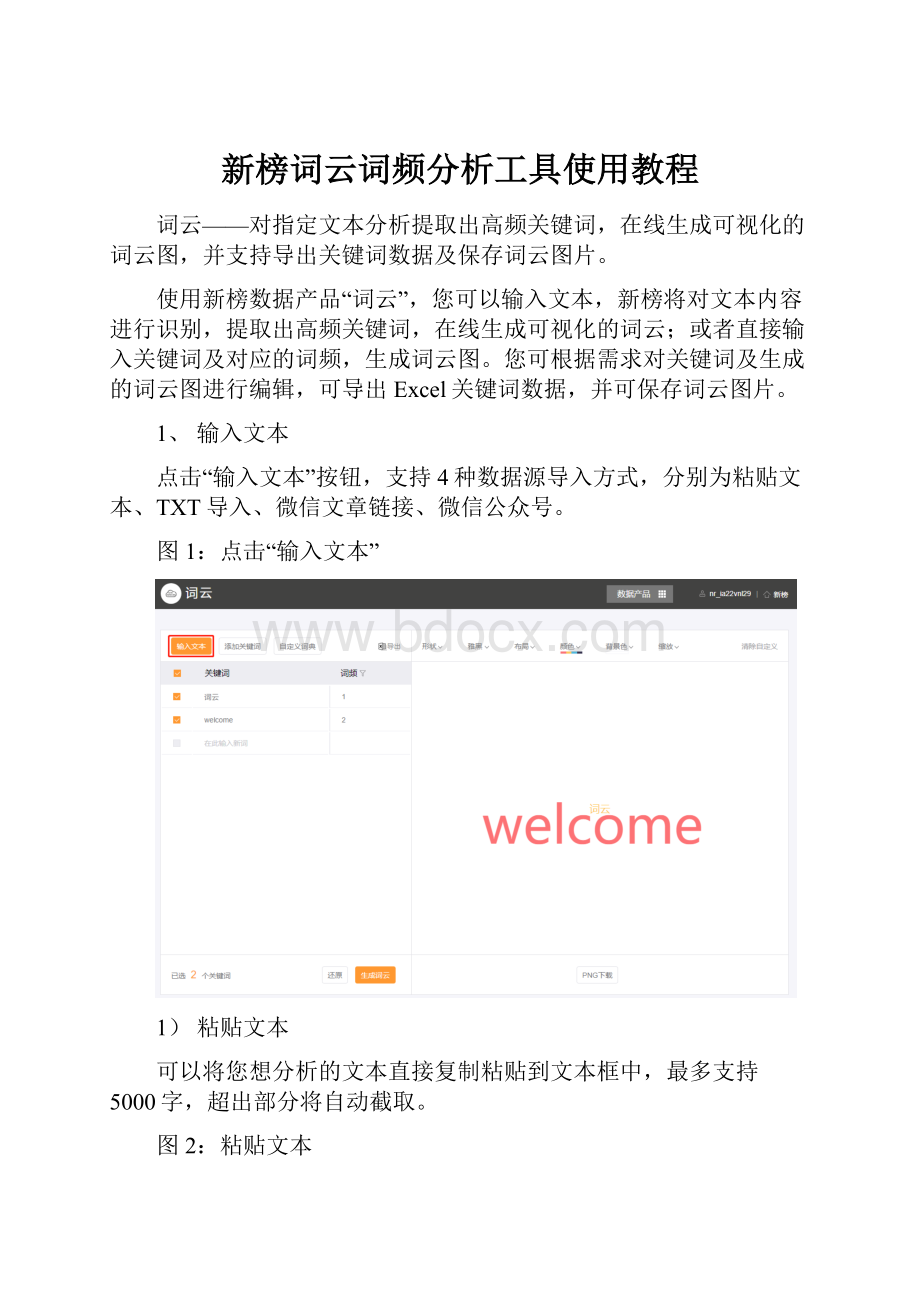
新榜词云词频分析工具使用教程
词云——对指定文本分析提取出高频关键词,在线生成可视化的词云图,并支持导出关键词数据及保存词云图片。
使用新榜数据产品“词云”,您可以输入文本,新榜将对文本内容进行识别,提取出高频关键词,在线生成可视化的词云;或者直接输入关键词及对应的词频,生成词云图。
您可根据需求对关键词及生成的词云图进行编辑,可导出Excel关键词数据,并可保存词云图片。
1、 输入文本
点击“输入文本”按钮,支持4种数据源导入方式,分别为粘贴文本、TXT导入、微信文章链接、微信公众号。
图1:
点击“输入文本”
1) 粘贴文本
可以将您想分析的文本直接复制粘贴到文本框中,最多支持5000字,超出部分将自动截取。
图2:
粘贴文本
2)TXT导入
可直接上传TXT文件,文件大小不能超过3M,支持ANSI、Unicode、Unicodebigendian、UTF-8等4种编码格式。
图3:
TXT导入文本
3)微信文章链接
可输入微信文章链接,最多支持10条链接,将对文章内容进行文本分词。
图4:
输入微信文章链接
4)微信公众号
可输入微信号或名称进行搜索,选择您想要分析的公众号,将对该公众号30天内发布的文章进行文本分词。
图5:
输入微信号或名称
2. 关键词列表
关键词列表是对指定文本分词后的高频关键词(最多显示TOP100),支持添加关键词、编辑关键词、删除关键词、Excel导出及还原。
添加关键词:
点击“添加关键词”按钮,可在列表中添加新的关键词及对应的词频;
编辑和删除关键词:
选中一个关键词或词频,可直接进行编辑操作,点击右边出现的“删除”按钮,可删除该关键词;
Excel导出:
点击“导出”按钮,可导出Excel关键词列表,导出结果为选中的关键词及对应的词频;
还原:
点击“还原”按钮,将清除对关键词及词频的编辑操作,还原至初始状态。
图6:
关键词列表
点击“词频(筛选)”按钮,可在下拉列表中选择词频TOP20、TOP30、TOP50、TOP100的关键词。
图7:
词频筛选
3. 生成、编辑并保存词云
点击“生成词云”按钮,即可快速生成可视化的词云图。
可对词云图的形状、字体、布局、颜色、背景色、大小进行自定义编辑。
形状:
支持长方形、圆形、五角星、三角形四种形状;
字体:
支持雅黑、宋体、楷体、黑体、隶书、arial六种字体;
布局:
支持字体正常和倾斜两种状态;
颜色:
支持六种配色,并可自定义配色;
背景色:
支持自定义词云图的背景颜色;
缩放:
支持对词云图的大小进行1%-150%范围内的缩放。
点击“清除自定义”按钮,可对上述自定义操作进行重置,回到词云图初始状态。
点击“PNG下载”按钮,可将生成的词云图保存在本地。
图8:
词云图
4. 自定义词典
自定义词典是对希望不要被拆分及希望不出现在关键词列表中的词进行定义。
添加:
在对应的文本框中添加需要词和排除词,点击“添加”按钮,即可成功添加。
需要注意的是,添加的需要词和排除词不能超过40个字符,且两者不能重复。
删除:
鼠标定位到想删除的关键词上,点击右上方删除按钮,即可删除该词。
图9:
自定义需要词
图10:
自定义排除词